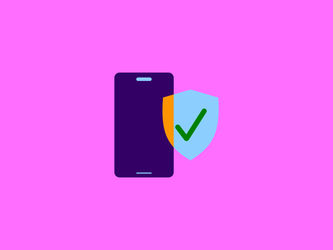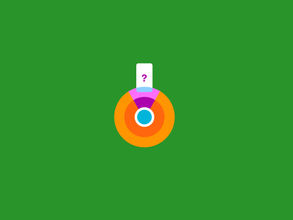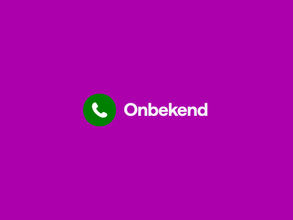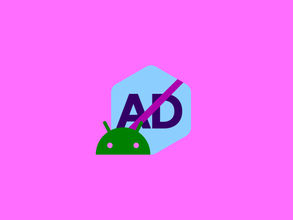Beveiliging telefoon: zo kun je jouw mobiele telefoon beveiligen
Niemand wil graag dat de gegevens op je smartphone zomaar gezien kunnen worden. Waarschijnlijk staat er veel informatie op je telefoon die alleen voor jouw ogen bestemd is: appjes met je partner, familie en vrienden, een scan van je paspoort en mobiel bankieren. Omdat je deze dingen niet zomaar uit handen wilt geven, is het belangrijk om je telefoon goed te beveiligen. Maar hoe kun je jouw telefoon beveiligen? In dit blog leggen we je uit wat je kunt doen om je telefoon beter te beveiligen, zowel tegen professionele hackers als iemand die je telefoon gestolen heeft. Let wel op, deze tips helpen niet met je telefoon beveiligen tegen meekijken, dat kan altijd nog gebeuren!
De eerste stappen voor de beveiligen van je telefoon
Laten we bij de voor de hand liggende maatregelen beginnen, die je direct kunt toepassen om de toegang tot jouw telefoon moeilijker te maken. Zo kun je je mobiel al beter beveiligen. Het betekent helaas niet dat onderstaande stappen je telefoon beveiligen tegen hacken. Gehackt worden kan helaas nog steeds, zeker door professionals, om ze zo maar te noemen.
Je telefoon beveiligen met een code: stel een (goede) inlogcode in
Hiervoor moet je natuurlijk überhaupt een inlogcode voor instellen, maar dat kunnen we ook alleen maar aanraden! Door op je mobiel in te moeten loggen met een inlogcode, kan niet iemand zomaar inloggen op je toestel. Een inlogcode is echter niet waterdicht. Zeker niet als je ‘0000’ of ‘1234’ gebruikt. Voor een verbeterde beveiliging van je telefoon, is het daarom ook goed om je code regelmatig aan te passen en goede inlogcode te gebruiken.
Wijzig de pincode van je simkaart
Over ‘0000’ gesproken: wijzig de pincode van je simkaart. Als je telefoon uit is gegaan, moet je altijd de pincode van je simkaart invoeren. Bij het activeren van je simkaart krijg je een willekeurige pincode, maar deze kun je ook nog wijzigen. Dit kun je op je telefoon doen. Heb je een simkaart van Simyo? Alleen de originele pincode is te zien in Mijn Simyo . Onthoud je nieuwe pincode dus goed!
Android: gebruik een vingerscan of gezichtsherkenning om in te loggen
Wil je jouw Android-telefoon beveiligen? Android-telefoons hebben verschillende beveiligingsmaatregelen die je kunt instellen. Met een vingerscan of door gezichtsherkenning in te stellen zorg je ervoor dat je telefoon alleen in jouw handen ontgrendeld kan worden.
Je iPhone beveiligen? Gebruik Touch ID of Face ID
Met Touch ID gebruik je een vingerscan om je in te loggen op je telefoon. Daarnaast kun je ook Face ID, de gezichtsherkenning van je iPhone , gebruiken om je telefoon of apps te beveiligen, maar ook om een betaling te bevestigen. Face ID is geavanceerder en veiliger dan Touch ID.
Stel tweestapsverificatie in
Met tweestapsverificatie beveilig je jouw telefoon en de accounts die je daarop gebruikt. Tweestapsverificatie zorgt ervoor dat iemand die jouw wachtwoord heeft niet ook gelijk kan inloggen. Doordat de extra code nodig is, die naar je smartphone wordt gestuurd of erop wordt aangemaakt, zorg je ervoor dat een wachtwoord niet genoeg is om ergens in te loggen.
Die code krijg je in een sms’je of genereer je met een verificatieapp als Google Authenticator of Authy en voer je in om te kunnen inloggen. Een bekend voorbeeld van tweestapsverificatie is bijvoorbeeld DigiD. Daarbij moet je eerst nog een code invoeren om in te kunnen loggen, waardoor gevoelige informatie beter beveiligd is.
De manier waarop je een tweestapsverificatie instelt, verschilt per app. Als je je beveiliging van je mobiel wil verhogen, kun je tweestapsverificatie instellen voor Google en apps als Whatsapp en Facebook en de beveiliging van je mobiel kunt verhogen.
Apps beveiligen met een pincode
Naast apps beveiligen via tweestapsverificatie, kun je apps ook op andere manieren beveiligen, met een pincode, Face ID of je vingerafdruk. Hieronder vind je de opties voor het beveiligen van apps op je iPhone of Android-telefoon.
Apps beveiligen op je iPhone
Om apps te beveiligen op je iPhone, kun je ze vergrendelen. Hierdoor is Face ID, Touch ID of je toegangscode nodig om een app te openen. Let op: sommige standaardapps kunnen niet worden vergrendeld.
- Ga naar het beginscherm van je iPhone
- Ga naar de app die je wilt beveiligen.
- Open de app niet, maar hou je vinger op het appsymbool.
- Het snelmenutaken wordt geopend.
- Tik hier op ‘Vereis Face ID’, ‘Vereis Touch ID of ‘Vraag om code’.
- Tik nog een keer op ‘Vereis Face ID’, ‘Vereis Touch ID’ om de optie te authenticeren.
Via deze vergrendeling is de app vergrendeld en moet je eerst Face ID, Touch ID of een code gebruiken om de app te gebruiken.
Apps beveiligen op Android
Op Android-telefoons kun je apps verbergen door een privégedeelte in te stellen en op die manier apps te beveiligen. Hier kun je bepaalde apps zetten die jij extra wilt beveiligen.
- Open de Instellingen op je telefoon.
- Tik op ‘Beveiliging en privacy’.
- Tik bij Privacy op ‘Privégedeelte’.
- Je moet nu je identiteit verifiëren via schermvergrendeling.
- Tik op ‘Instellen’.
- Je kunt nu een nieuwe vergrendling voor een privégedeelte instellen.
- Stel een nieuwe vergrendeling in voor privégedeelte, bijvoorbeeld via een vingerafdruk of pincode.
- Tik op ‘Gereed’ om het privégedeelte in te stellen.
Beveilig je telefoon tegen phishing
Bij phishing ‘vissen’ cybercriminelen naar gevoelige gegevens zoals wachtwoorden, betaalgegevens of pincodes. Met deze belangrijke informatie in handen, verdwijnt de beveiliging van je mobiele telefoon natuurlijk als sneeuw voor de zon. Vaak word je via mail of telefoon verleid om naar een bepaalde website te gaan. Die lijkt op de echte site van een bepaalde organisatie, maar is in dat geval een kopie, zodat jij nietsvermoedend gevoelige – en voor de oplichter waardevolle – gegevens achterlaat. Dit kan bijvoorbeeld de website van de belastingdienst zijn, of van je bank of verzekeraar. In de meeste gevallen wordt er een urgentie gecreëerd, waardoor je snel je gegevens invoert om een bepaalde handeling te doen. Het kan ook zijn dat je wordt gevraagd om je wachtwoord te wijzigen.
Zo geef je ‘vissers’ geen kans
Wil je niet dat iemand succesvol hengelt naar je gegevens door middel van phishing? Als je goed oplet, kun je jezelf al heel goed beschermen tegen phishing. Dit doe je niet zo zeer door de beveiliging van je telefoon te verhogen, maar vooral met oplettendheid. Check bijvoorbeeld altijd de afzender van een mail van je bank, verzekeraar of de overheid. Komt het domein niet overeen met het domein dat je altijd bezoekt? Of staat er een spelfout in het e-mailadres die in eerste instantie niet opvalt? Grote kans dat het om phishing gaat.
Daarnaast verzoekt een instantie je nooit per mail om een wachtwoord te wijzigen, al helemaal niet via een linkje. Als MijnOverheid je mailt met de mededeling dat er een bericht voor je klaar staat, staat er geen enkele link daar naar toe. Je moet dus zelf naar het domein en zelf inloggen in je persoonlijke MijnOverheid-omgeving.
Twijfel je over de echtheid van een ontvangen mail? Neem dan contact op met de vermeende afzender om te vragen of de mail ‘echt’ is. Wil je meer weten over wat je kunt doen tegen phishing? Lees er alles over in dit blog over phishing, smishing en spoofing , of ontdek hoe je berichten van Simyo kunt herkennen.
Hoe beveilig je je mobiel tegen malware?
Iets anders waar je een smartphone tegen moet beveiligen is malware. Hier kun je je mobiele telefoon wel tegen beveiligen.
Malware is schadelijke software voor je computer of smartphone. Deze software installeer je natuurlijk niet vrijwillig, nee: het komt zonder dat je het doorhebt op je apparaat terecht. Malware is de verzamelnaam voor verschillende soorten schadelijke software. Hieronder vallen onder andere virussen en spyware, wat software is die je privacy schendt. Virussen laten je smartphone minder goed werken.
De redenen waarom malafide ontwikkelaars malware ontwikkelen, lopen uiteen. Zo heeft het ene virus als doel om je apparaat onderdeel te maken van een botnet waarmee websites worden platgelegd. Een ander virus kan weer als doel hebben om jouw persoonsgegevens door te sluizen, zodat de ontwikkelaar dit kan verkopen. In beide gevallen is het natuurlijk het laatste wat je wil. Je kunt je telefoon wel beveiligen tegen malware en andere virussen. Dit zijn een aantal preventieve stappen die je kunt nemen:
- Download de laatste software-update voor je telefoon. De ontwikkelaar van het besturingssysteem is continu bezig met het verder verbeteren van de beveiliging. Een nieuwe software-update bevat meestal verschillende verbeteringen voor de beveiliging van het besturingssysteem en daarmee ook je telefoon.
- Download alleen apps uit de Play Store en voorkom dat je per ongeluk een malware-app downloadt.
- Verwijder apps die je niet meer gebruikt.
- Gebruik een gratis (maar officiële) antivirus-app. Dit hoeft niet elke dag, maar het kan wel helpen om eventuele schadelijke apps of bestanden op te sporen.
Fabrikanten voorzien hun telefoons tegenwoordig steeds langer van beveiligingsupdates, maar helaas niet oneindig. Is je telefoon al iets ouder? Dan kan het zijn dat je geen updates meer ontvangt en je telefoon minder veilig is, waardoor het extra belangrijk is om je telefoon te beveiligen tegen virussen. Daarnaast heb je een goede reden om een nieuwe telefoon te overwegen. Ben je al Simyo klant? Dan kun je je abonnement verlengen met een telefoon .
Haal alles uit je beveiligde telefoon
Heb jij je mobiel goed beveiligd? Lekker bezig! Maar, hoe zit het met je bundel? Want met een Simyo Sim Only abonnement heb jij altijd goed bereik en snel internet, dankzij het betrouwbare en veilige netwerk van KPN. En als je meer data of belminuten nodig hebt, dan kun je dat zelf makkelijk aanpassen via Mijn Simyo of de Mijn Simyo app .